Por lo general, es una buena práctica que los usuarios de computadoras tengan sus pantallas configuradas para apagarse después de un cierto período de inactividad. Es bueno por un par de razones. Las personas que pasan por su computadora (en el trabajo, por ejemplo) no pueden ver de inmediato lo que hay en su pantalla. Además, no se está ejecutando un monitor o una pantalla que está apagada, lo que le permite ahorrar dinero en su factura de electricidad.
Por supuesto, hay momentos en que no desea que la pantalla se apague. Los videos en línea no siempre se registran como "actividad", por lo que aunque pueda estar feliz mirando la última obra de YouTube o jugando un juego de navegador web, es posible que su pantalla se oscurezca en un momento inoportuno.
En un artículo anterior, hablamos de una práctica utilidad llamada cafeína que mantiene su computadora en funcionamiento si se cumplen ciertas condiciones. Ese es un enfoque tipo bisturí. En este artículo, usaremos algo un poco menos refinado. Aquí le mostraremos cómo configurar sus ajustes de encendido y protector de pantalla para que su monitor ahora solo se atenúe o apague cuando apague su sistema.
El primer paso es abrir el panel de control. En Ubuntu puede hacer esto accediendo a la opción Configuración del sistemaen el menú Sistema.
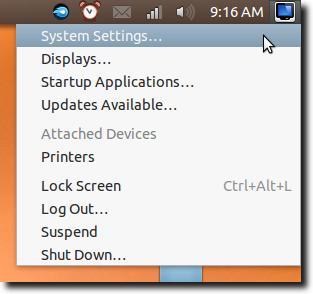
Ahora debería ver un conjunto bastante estándar de opciones del panel de control.
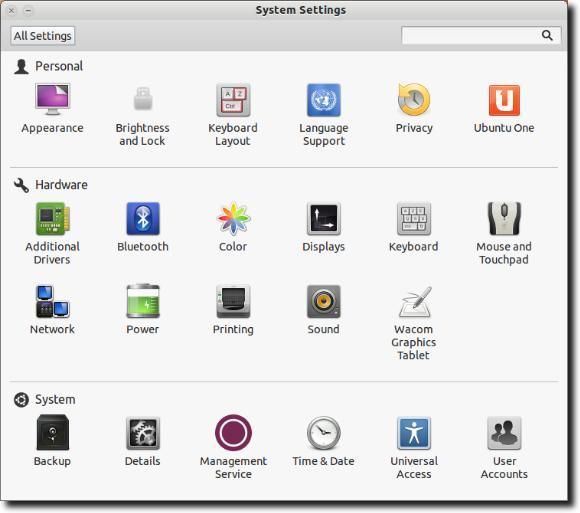
Usaremos el panel de control llamado Brillo y bloqueo, que encontrará (más que probable) en la fila superior.
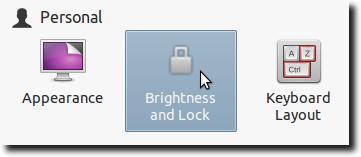
Ahora debería ver algo como esto.
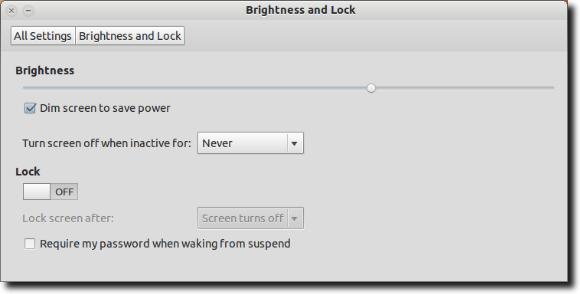
Hay dos configuraciones que queremos establecer, para garantizar que nuestro sistema no apague la pantalla después de un período de inactividad, y que la pantalla no esté encendida. se atenuó para ahorrar energía. Primero, desmarque la casilla junto a la opción Pantalla atenuada para ahorrar energía, como se muestra a continuación.
![]()
Siguiente, cambiar la pantalla Desactivar pantalla cuando está inactivo para:opción Nunca.

Una vez dos configuraciones están configuradas, todo debería funcionar correctamente, pero puede encontrar que no todo es lo que parece. En Ubuntu 12.04, esto podría deberse al protector de pantalla. ¿Qué protector de pantalla? A pesar de todas las apariencias, está ahí, aunque ya no hay un panel de control de Screensaver. En cambio, aparece una pantalla en blanco (esto es diferente a la desactivación de la pantalla). Para configurar esto, primero necesitaremos instalar el paquete XScreensaver. Para ello, escriba sudo apt-get install xscreensaveren una ventana de Terminal.

Ahora abra el control XScreensaver panel. No aparece en la Configuración del sistema, pero si escribe "salvapantallas" en el tablero Unity, lo verá.
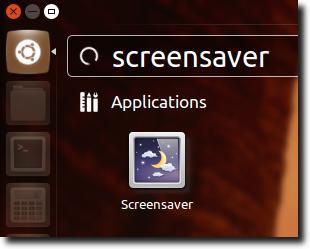
La primera vez que hace esto, puede encontrar que recibe una ventana de advertencia que le informa que ya se está ejecutando un daemon de protector de pantalla.
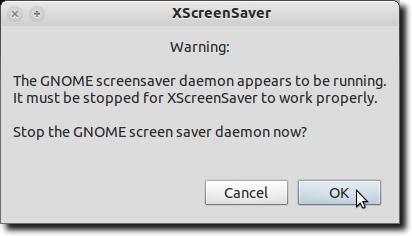
Continúe y haga clic para desactivar el daemon Gnome-Screensaver (que en realidad es solo la función de atenuación de la pantalla). Ahora encienda el daemon XScreensaver.
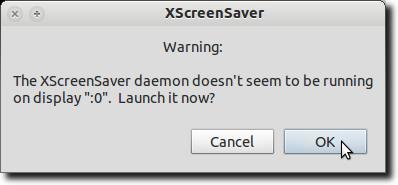
Ahora debería ver los controles principales de XScreensaver.
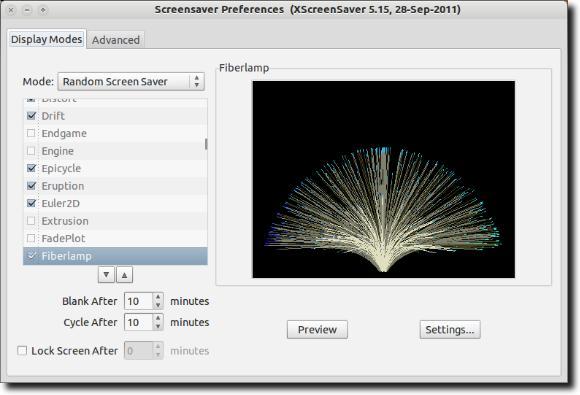
ahora (¡finalmente!), continúe y cambie la configuración de Modo:para & lt; deshabilitar el protector de pantalla (que se encuentra en el menú desplegable).
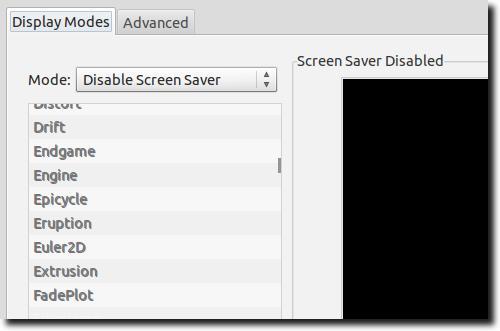
Ahora adelante y cierre los controles de XScreensaver. Ahora deberías haber terminado. La pantalla no debe apagarse ni atenuarse (debido a los cambios que realizamos en el panel de control de Brillo y Bloqueo) y, gracias a la sustitución del Gnome-Screensaver por el XScreensaver recién instalado y configurado, también debe tenerse en cuenta.